Se você já teve que passar pelo processo de instalação de um sistema operacional, sabe como essa experiência pode ser frustrante. Mesmo seguindo todas as instruções ao pé da letra, as coisas podem dar errado e deixar você sem computador por dias. Felizmente, uma ferramenta útil gratuita chamada Install Disk Creator torna isso muito fácil!
O Install Disk Creator para macOS é uma ferramenta indispensável e econômica que milhares de pessoas em todo o mundo usam para criar discos inicializáveis de instalação do macOS. É compatível com todas as versões do macOS — do Lion ao Big Sur — para que você não precise se preocupar se tiver uma versão mais antiga.
O processo é simples e nós o guiaremos em cada passo com clareza e precisão para que, mesmo que seja a primeira vez que você usa um programa como este, tenhamos o que você precisa!
Parte 1. O que é necessário para criar um pen drive inicializável no macOS através do Install Disk Creator
Em primeiro lugar, certifique-se de ter os itens abaixo para criar um pen drive inicializável no macOS por meio do Install Disk Creator.
Estes são os quatro itens necessários:
- Um pen drive sem dados e com capacidade mínima de 8 GB.
- Arquivos de instalação.
- Conexão estável com a internet.
- Instalador do Disk Creator.
Pen drive USB
Para criar um pen drive inicializável no macOS usando o Install Disk Creator, é necessário um pen drive vazio com armazenamento mínimo de 8 GB.
Se você tiver a opção de escolher, use um pen drive tipo C em vez de uma unidade flash. Isso ocorre porque os pen drives são mais rápidos e, se você estiver usando uma versão mais recente do Mac, não terá escolha a não ser usar o Tipo C ou obter um adaptador.
Você pode usar uma unidade nova em folha para isso, mas qualquer pen drive antigo e barato também funcionará. A formatação é a única coisa que você precisa cuidar ao usar um pen drive antigo. E nem é preciso dizer que seu pen drive terá todos os dados excluídos; portanto, se você precisar desses dados, certifique-se de fazer um backup antes de prosseguir.
Os arquivos de instalação
A próxima coisa a providenciar são os arquivos de instalação do macOS que você deseja instalar. Eles podem ser baixados da App Store do Mac se você tiver um Mac compatível. Você só terá que arrastar esse arquivo para o aplicativo Install Disk Creator para inicializar seu pen drive.
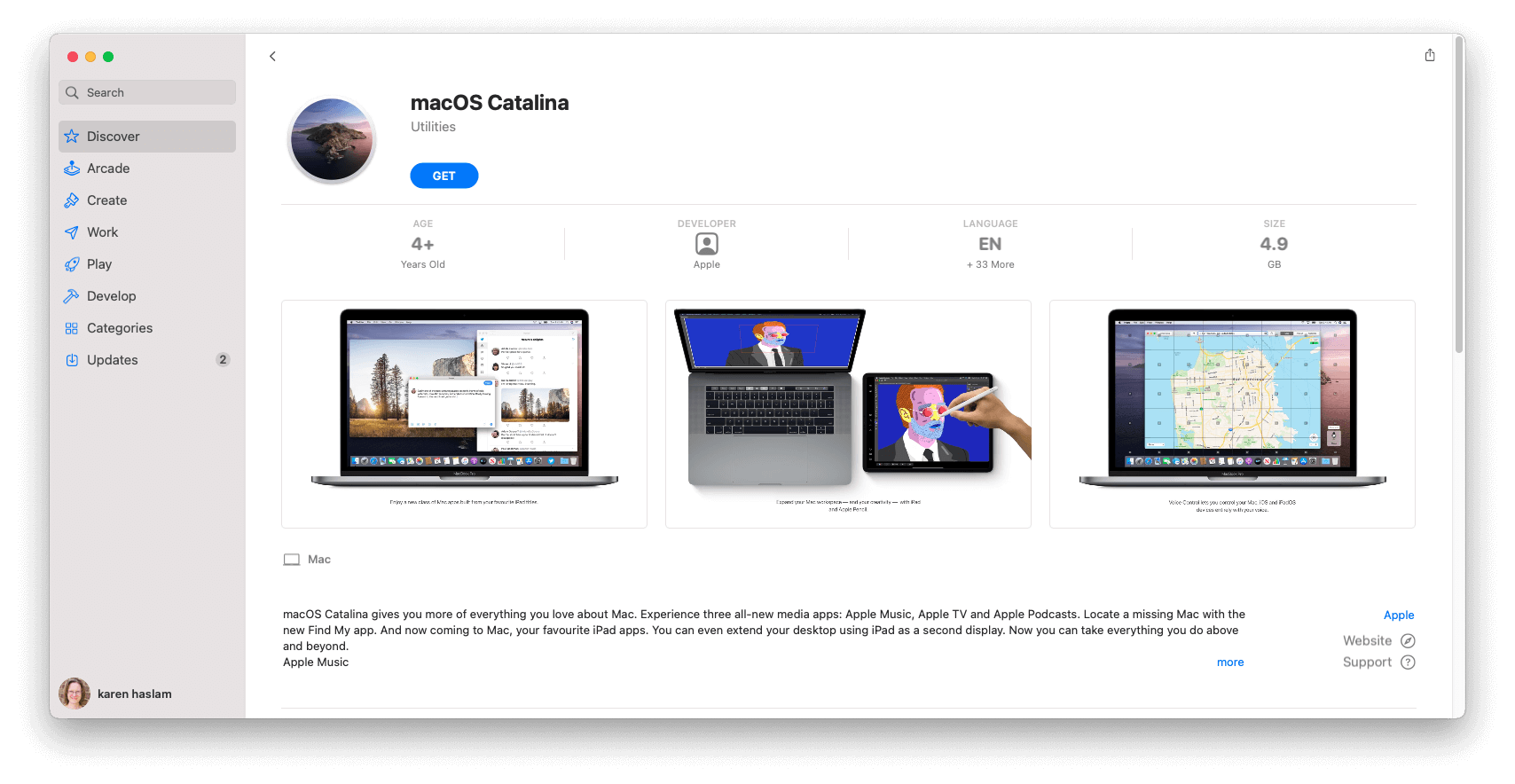
Conexão com a internet
Outra coisa que você deve garantir durante esse processo é uma conexão estável à Internet. Isso ocorre porque o instalador baixará arquivos adicionais dos servidores da Apple durante a instalação e solicitará seus detalhes do iCloud para conceder permissão para permitir o processo.
Portanto, se algum desses processos for interrompido, você pode acabar baixando a versão corrompida do software.
Baixando e instalando o aplicativo
O Install Disk Creator é um aplicativo gratuito para todos baixarem e instalarem qualquer versão do macOS que desejarem diretamente do site do desenvolvedor. Ele requer apenas que você tenha uma versão Intel 64 e pelo menos macOS 10.7 ou superior instalada em seu computador.
Veja como baixar este aplicativo:
Passo 1: No seu computador, abra um navegador e, em seguida, Baixe o Install Disk Creator.
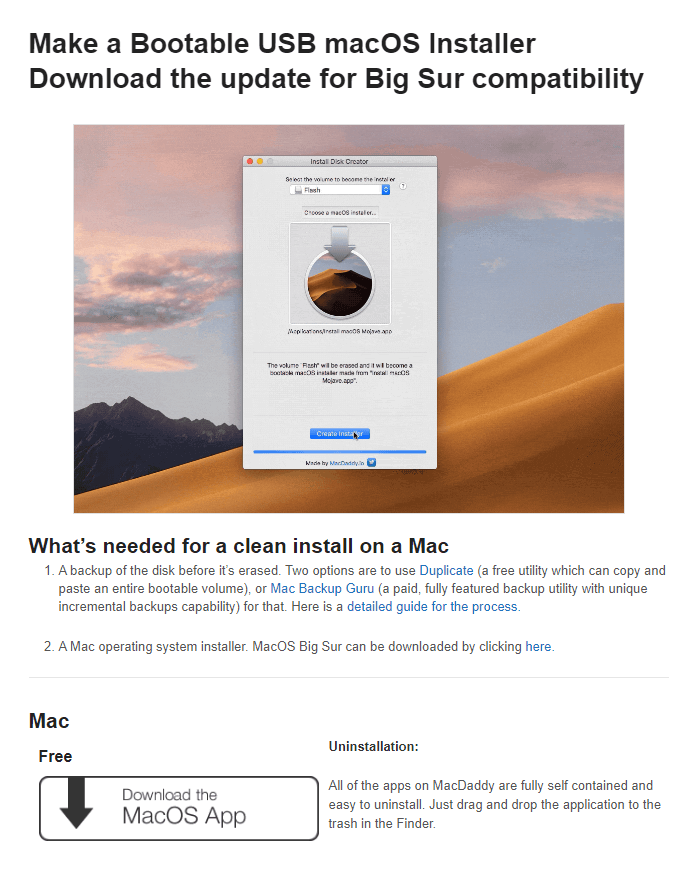
Passo 2: Depois de baixar o software, localize o arquivo baixado no seu Mac e clique no arquivo executável.
Passo 3: Para instalar o software em seu computador Mac, siga as instruções exibidas na tela.
Observação: Lembre-se de que você ainda precisará dos arquivos de instalação mesmo depois de baixar o aplicativo.
Parte 2. Como usar o Install Disk Creator para MacOS
Com o Install Disk Creator, criar uma unidade USB inicializável no macOS leva apenas alguns minutos. E sem perder tempo, estamos aqui para mostrar como fazer isso.
Portanto, se você cuidou de tudo antes de usar o Install Disk Creator, prossiga com os seguintes passos:
Passo 1: Antes de abrir o aplicativo, insira seu pendrive no computador; caso contrário, não será exibido no aplicativo.
Passo 2: No seu Mac, abra o aplicativo Install Disk Creator.
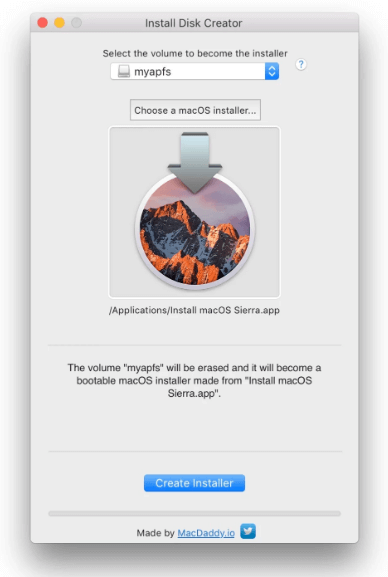
Passo 3: Escolha o pen drive que você pretende usar no menu suspenso de volume.
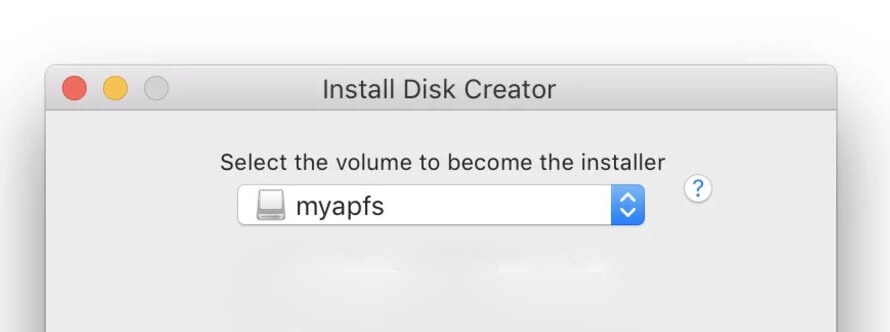
Passo 4: Clique em escolher um instalador do macOS para abrir os arquivos de instalação do macOS que você deseja inicializar no seu pen drive.
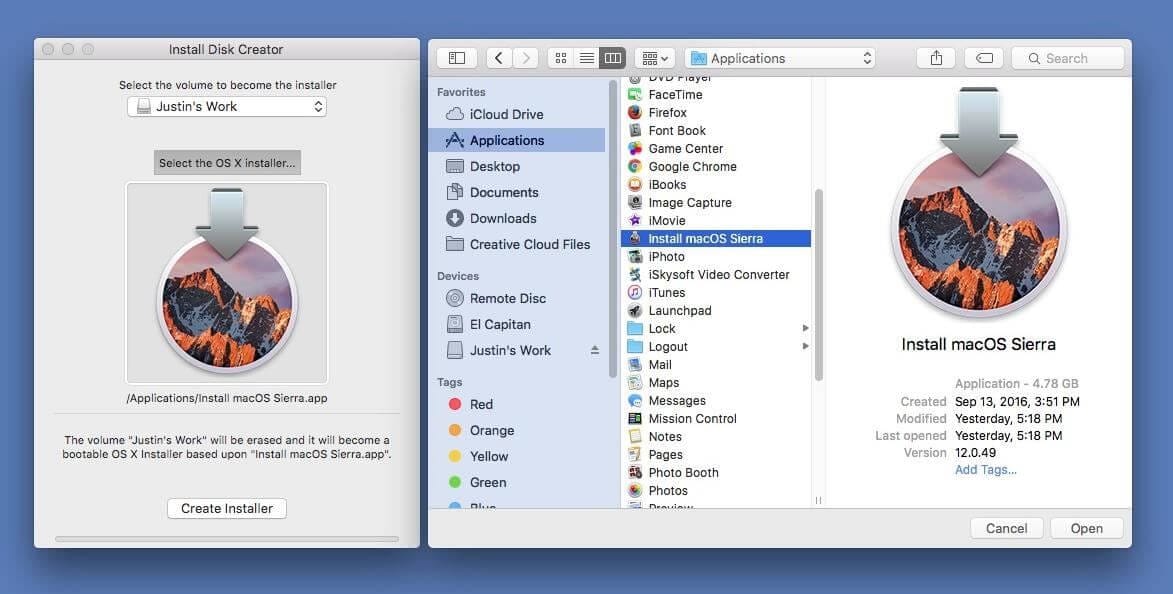
Passo 5: Clique em Criar instalador. A notificação irá avisá-lo sobre o apagamento do disco; vá em frente e clique em Apagar disco para prosseguir.
Passo 6: Insira seu nome de usuário do iCloud e senha para permitir que o processo seja iniciado e clique em OK.
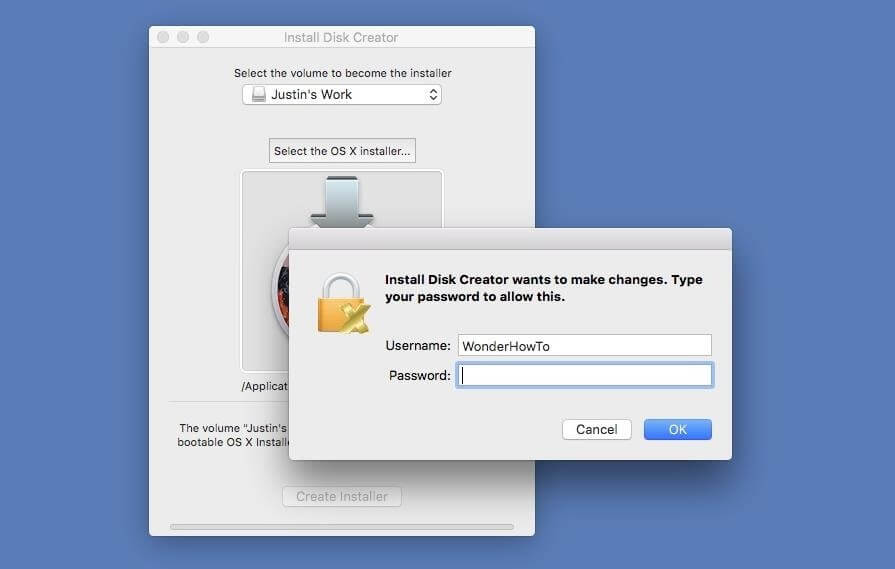
O Install Disk Creator começará a formatar seu pen drive e criar um instalador inicializável para o seu Mac.
A única desvantagem de tudo isso é que o aplicativo não mostra o progresso. Mas fique tranquilo, quando você vir a barra azul sob o botão Criar instalador, isso significa que sua instalação está em andamento e deve levar de 15 a 30 minutos para ser concluída.
Passo 7: Feito isso, você pode abrir o menu Apple > Sistema > Preferências > Disco de inicialização e selecionar o pen drive com o macOS recém-instalado.
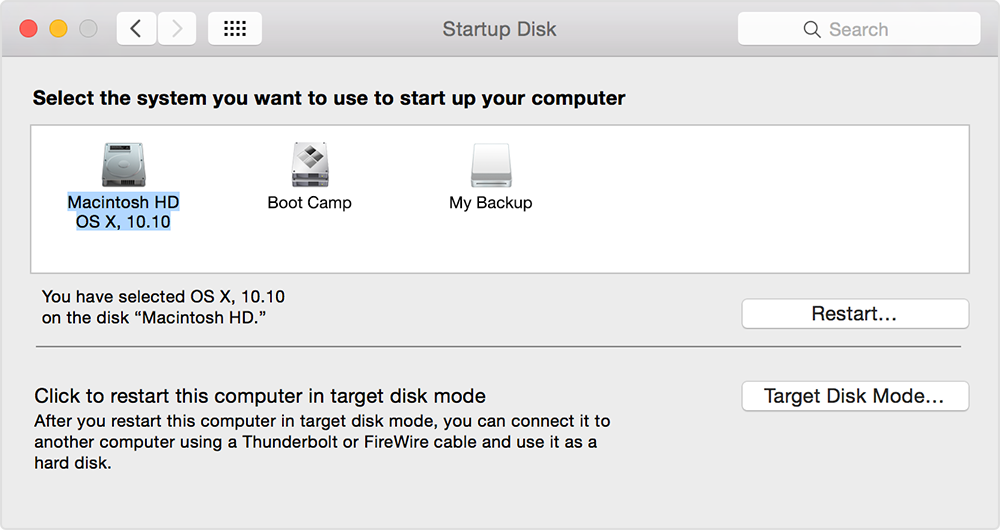
Tutorial em vídeo - como criar pen drive inicializável do macOS Monterey
Parte 3. Recupere seus dados do seu Mac não inicializável
Oferecemos acima a orientação para usar o Install Disk Creator para inicializar seu Mac. Esperamos que você tenha resolvido seu problema e recupere seu Mac não inicializável. Entretanto, se a solução não o ajudar, ainda existe outra opção para recuperar seus dados de seu sistema danificado - usando o Recoverit.
O Recoverit é uma ferramenta confiável e segura que pode ser executada sem problemas no Mac. Ele pode extrair e recuperar seus dados em diferentes situações.
Para usar o Recoverit, tudo o que você precisa é de um pen drive vazio com pelo menos 8 a 16 GB de espaço de armazenamento ou mais, outro computador Mac funcional e o software Recoverit instalado em seu computador operacional.
Siga os passos para usar o Recoverit para recuperar seus dados:
Para Windows XP/Vista/7/8/10/11
Para macOS X 10.10 - macOS 13
Passo 1: Baixe e instale o programa Recoverit em seu notebook ou computador funcional Mac. Abra o software após a instalação e, em seguida, selecione "Computador com Sistema Danificado" no menu. Em seguida, coloque o pen drive vazio na porta USB do seu computador e selecione "Iniciar".
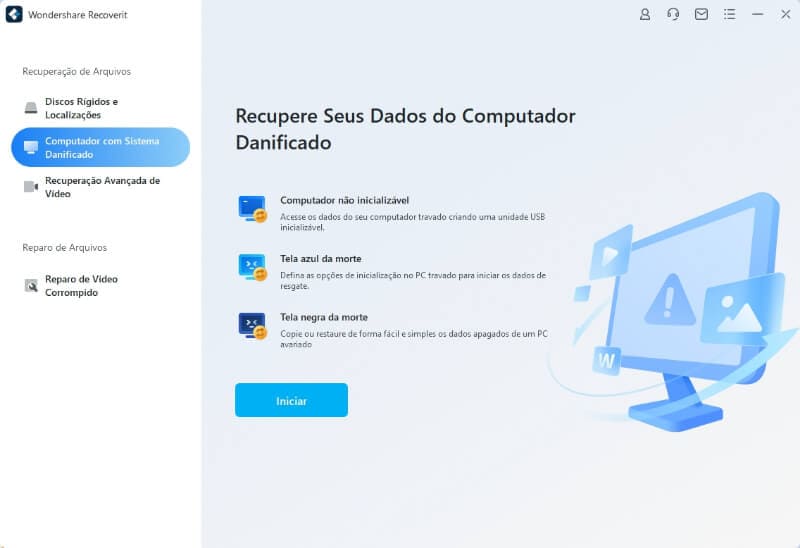
Selecione o nome do pen drive e clique na opção "Iniciar". Clique na opção "Formatar" na tela/mensagem de aviso.

Passo 2: Insira o pen drive inicializável no seu Mac danificado, ligue o computador pressionando o botão Liga/Desliga e pressione a tecla Option. Na tela, clique na Unidade de Mídia de Inicialização do Wondershare Recoverit.
Passo 3: Em seguida, escolha os arquivos copiados e conecte um disco rígido externo ao seu Mac. Clique em "Iniciar Cópia" para transferir o arquivo para a unidade conectada depois de escolher o disco rígido como destino.
Assim que o processo de cópia estiver concluído, você obterá todos os seus dados no disco rígido externo que você conectou ao seu sistema Mac.
Conclusão:
Vale a pena conferir o Install Disk Creator para macOS se você estiver procurando uma maneira confiável e fácil de criar um pen drive inicializável. Este aplicativo é gratuito, então não custa nada tentar!
Ele possui todas as funcionalidades necessárias para criar uma instalação ou restaurar um disco sem problemas, praticamente sem configurações complicadas para ajustar ou configurações necessárias antes de executar.
O Install Disk Creator é uma excelente opção para quem precisa instalar o sistema operacional com frequência, mas não quer perder horas mexendo nos comandos do terminal - com apenas alguns cliques, você pode criar um pen drive inicializável!


